A mensagem de erro “err_tunnel_connection_failed” do Google Chrome aparece quando o navegador não consegue fazer uma conexão com seus sites. Você terá que verificar suas configurações de conexão e fazer as alterações necessárias para contornar esse problema. Mostraremos como fazer isso.
Se você está curioso para saber por que o erro ocorre, geralmente é o resultado de um servidor proxy defeituoso. No entanto, também existem outros motivos que podem causar esse problema com seu navegador favorito.
Desative o proxy para corrigir o erro err_tunnel_connection_failed
Quando O Chrome enfrenta um problema relacionado ao proxy gostar do atual, desative o servidor proxy e veja se isso resolve o problema. Você pode desativar o recurso de proxy no Painel de Controle e nas Configurações. Usaremos o método Configurações aqui.
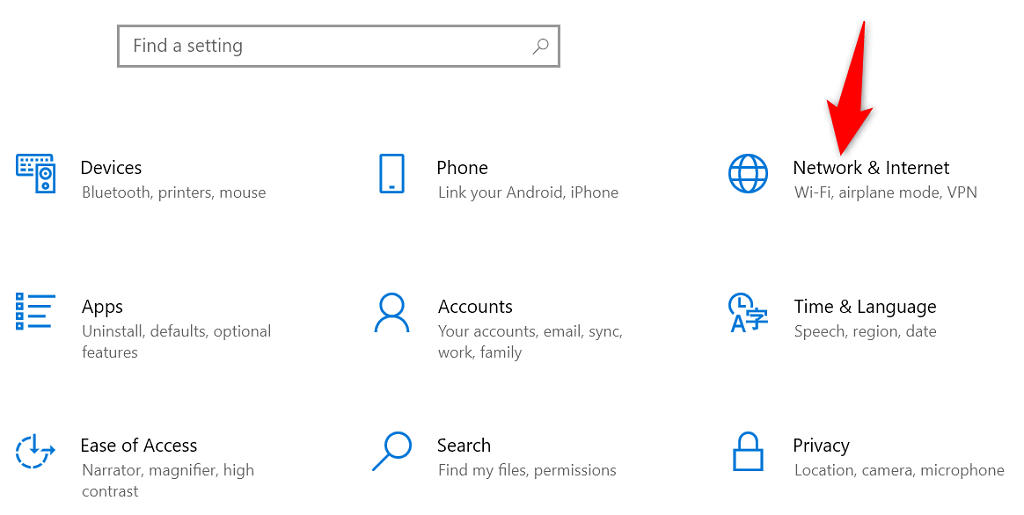
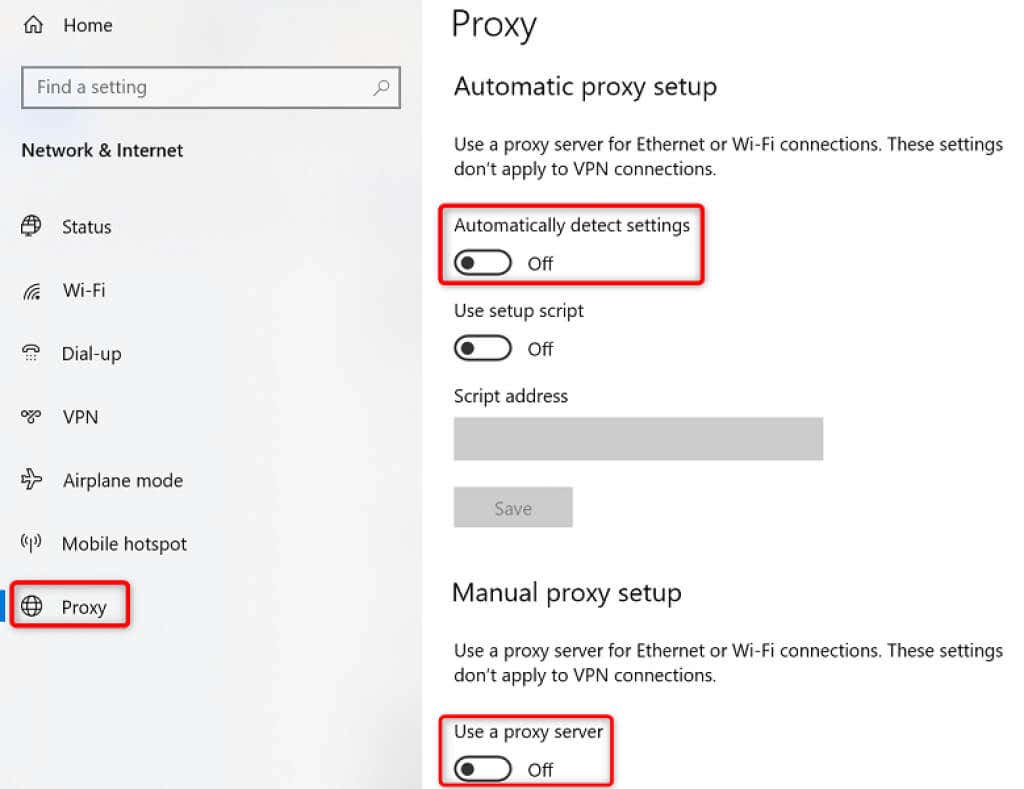
Seus sites deverão carregar quando você desativar o proxy. Mas se você precisar usar um servidor proxy por algum motivo, entre em contato com a equipe do servidor para corrigir os problemas que fazem com que o Chrome exiba uma mensagem de erro “err_tunnel_connection_failed”.
Redefinir sua pilha de rede
A configuração da sua rede decide como o seu PC se conecta à Internet. Suponha que suas configurações de rede tenham problemas ou estejam configuradas incorretamente. Nesse caso, você terá que corrigir isso para eliminar o erro de conexão no Chrome.
Uma maneira de fazer isso é redefinir toda a sua pilha de rede no Windows. Isso deve corrigir quaisquer problemas relacionados às suas configurações de rede, e o erro “err_tunnel_connection_failed” provavelmente será resolvido.
ipconfig /release
ipconfig /flushdns
ipconfig /renew
netsh int ip reset
netsh winsock reset
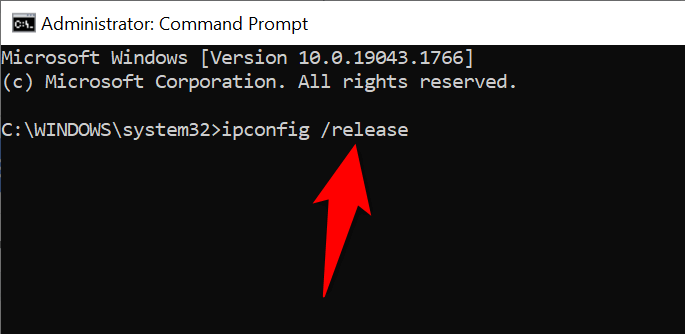
Verifique se as extensões do Chrome são as culpadas
O Chrome permite que você instalar várias extensões aproveite ao máximo o navegador da Web. Às vezes, essas extensões têm um custo. Esse custo geralmente é a interferência da extensão no funcionamento do Chrome.
Quando isso acontece, o Chrome encontra vários problemas, incluindo “err_tunnel_connection_failed”. Uma maneira de contornar esses problemas relacionados a extensões é iniciar o Chrome sem extensões e ver se seus sites carregam. Se isso acontecer, uma ou mais de suas extensões são as culpadas.
Nesse caso, você pode ativar uma extensão por vez para finalmente encontrar a extensão problemática. Você pode então remova este complemento defeituoso consertar seu navegador Chrome.
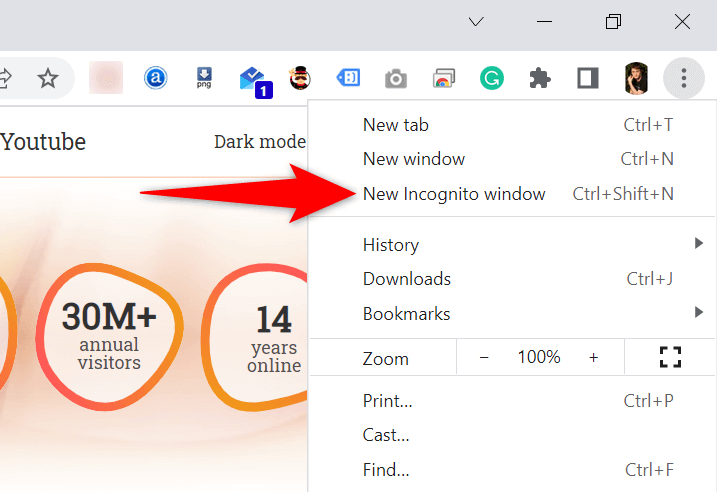
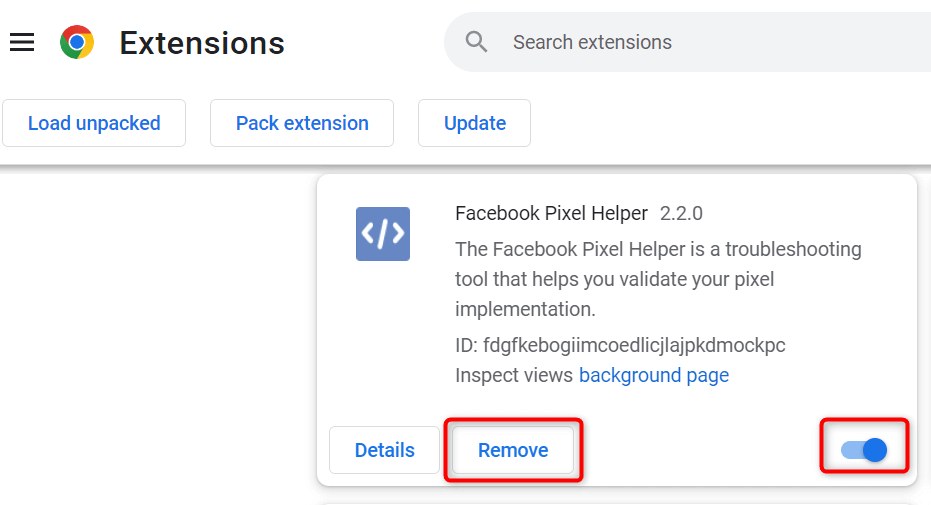
Entendemos que remover uma extensão significa remover um recurso do seu navegador.
O bom é que Loja virtual do Chrome tem inúmeras extensões que você pode usar. Você provavelmente encontrará uma boa alternativa para a extensão que acabou de remover. Então, vá até a loja e confira as extensões disponíveis para uso..
Altere seus servidores DNS
O Chrome pode enfrentar o problema “err_tunnel_connection_failed” porque seus servidores DNS não estão funcionando. Esses servidores ajudam seus navegadores a traduzir nomes de domínio em endereços IP, mas seus navegadores não podem fazer isso sem um servidor em funcionamento.
Nesse caso, você pode mude seus servidores DNS atuais usar algo mais confiável, como os servidores DNS públicos do Google. Veja como fazer essa alteração no seu PC com Windows.
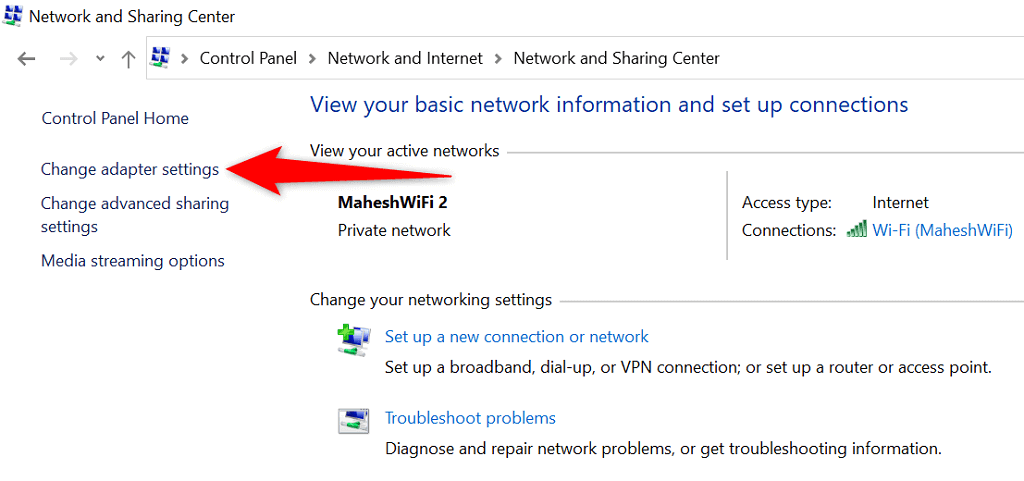
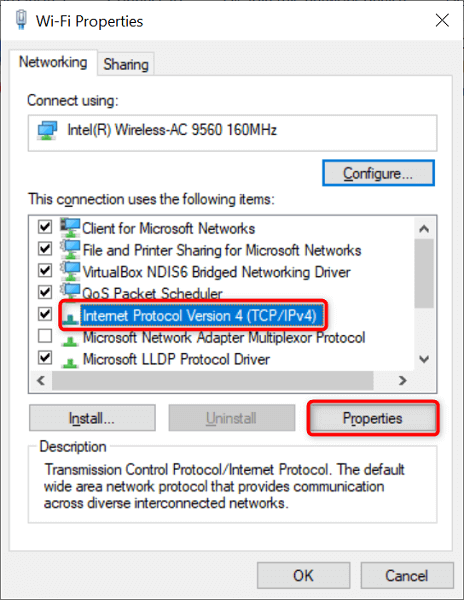
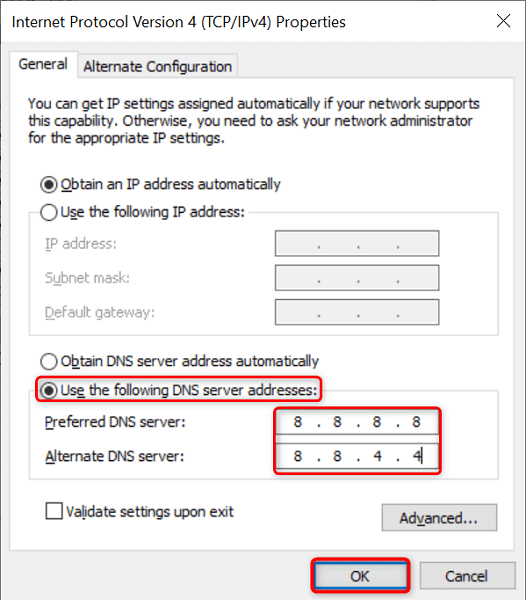
Limpar dados de navegação no Chrome
Seus dados de navegação anteriores geralmente não causam problemas em seus navegadores. No entanto, às vezes, esses dados interferem nas suas sessões de navegação atuais, causando problemas como “err_tunnel_connection_failed”.
Nesse caso, limpe os dados anteriores do seu Chrome, e seu erro provavelmente será resolvido.
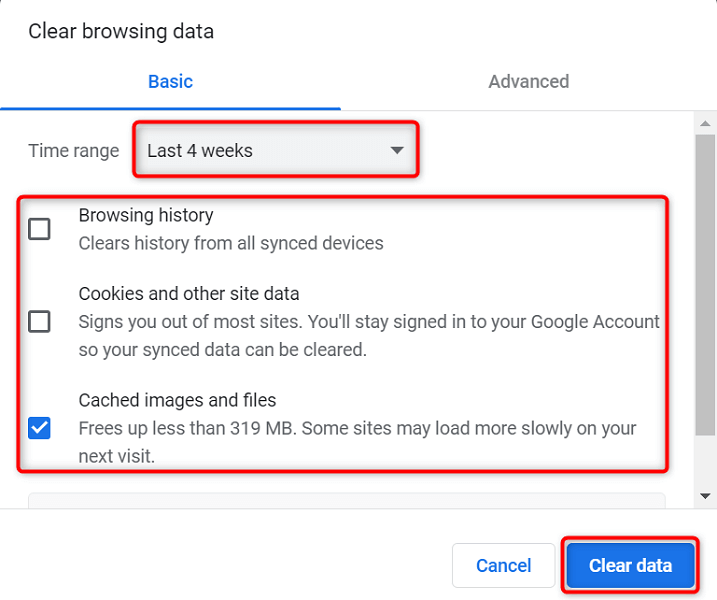
Atualizar Google Chrome.
Como todos os outros aplicativos, o Chrome apresenta problemas importantes. Por exemplo, o erro “err_tunnel_connection_failed” pode resultar de um bug do sistema contido no código do Chrome.
Atualizando seu navegador é a melhor maneira de corrigir problemas como esse. O Google frequentemente envia correções de bugs e outras melhorias para o Chrome, e a instalação dessas atualizações pode resolver muitos problemas com seu navegador.
As atualizações do Chrome são gratuitas, rápidas e fáceis de baixar. Veja como fazer isso.
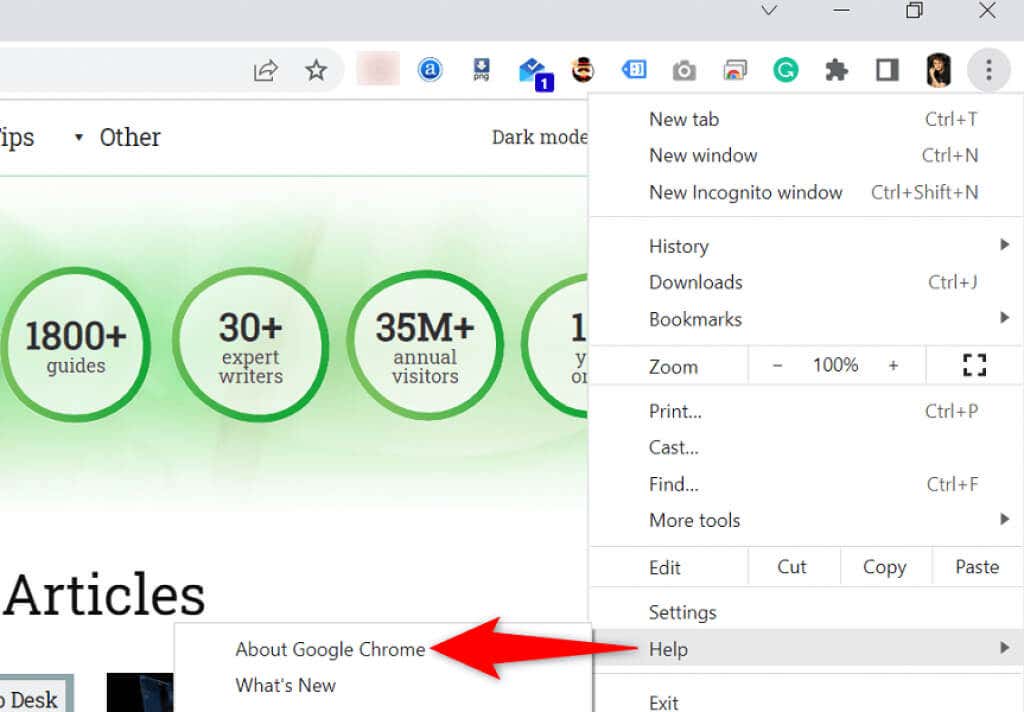
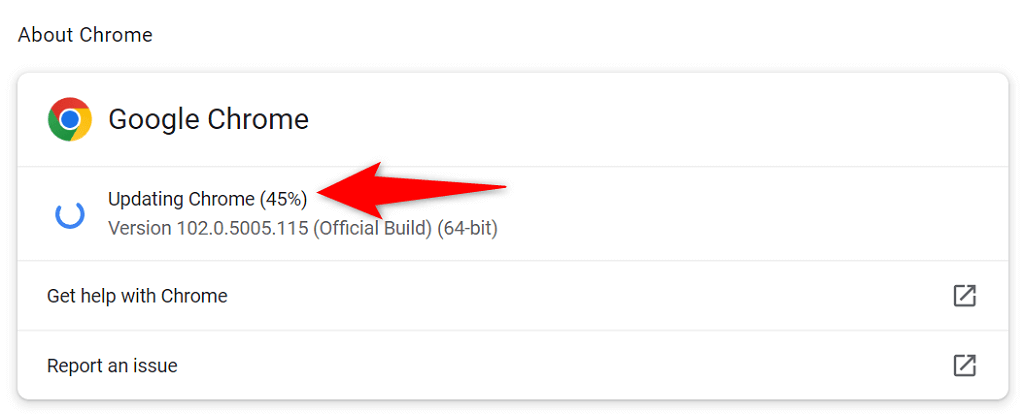
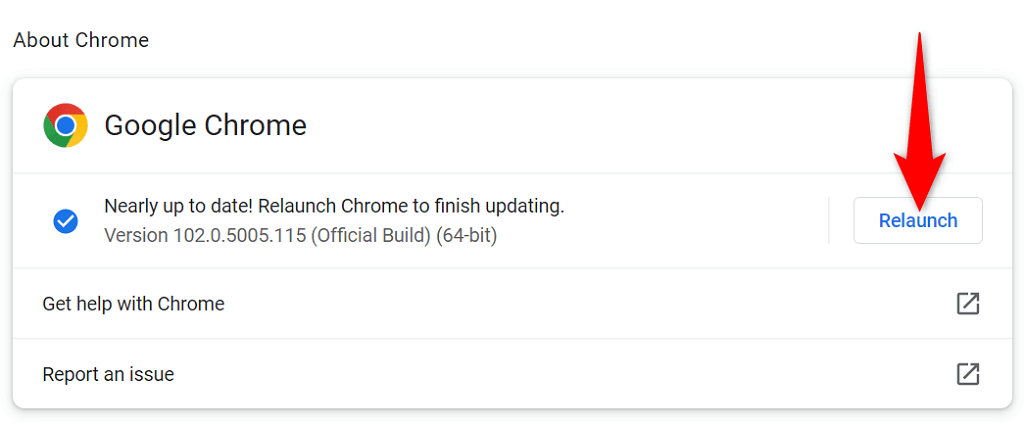
Corrigir err_tunnel_connection_failed redefinindo o Google Chrome
Se o problema “err_tunnel_connection_failed” com o Chrome persistir, tente redefinindo as configurações do seu navegador retornar aos padrões de fábrica e veja se isso resolve o problema.
Esse método funciona porque traz todas as suas configurações personalizadas (mesmo as especificadas incorretamente) para seus valores padrão, resolvendo a configuração de rede e os erros do Chrome.
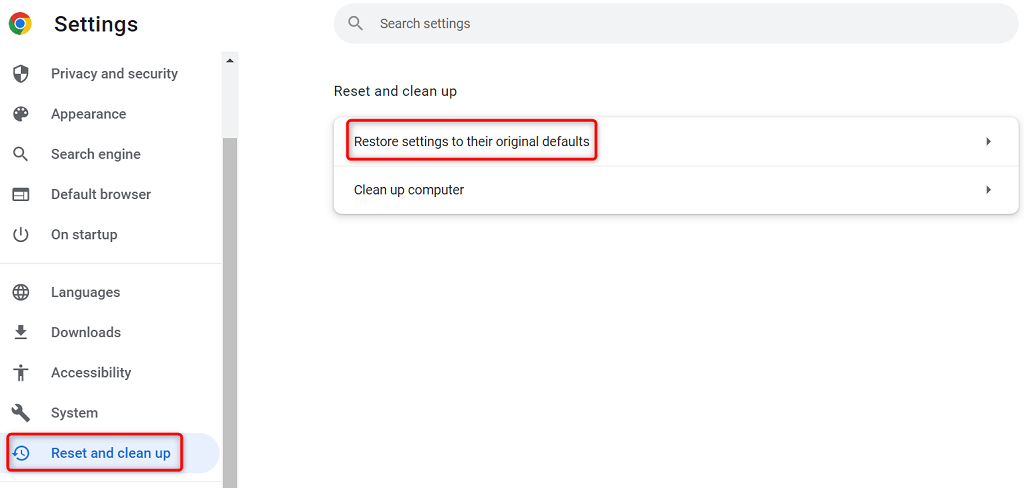
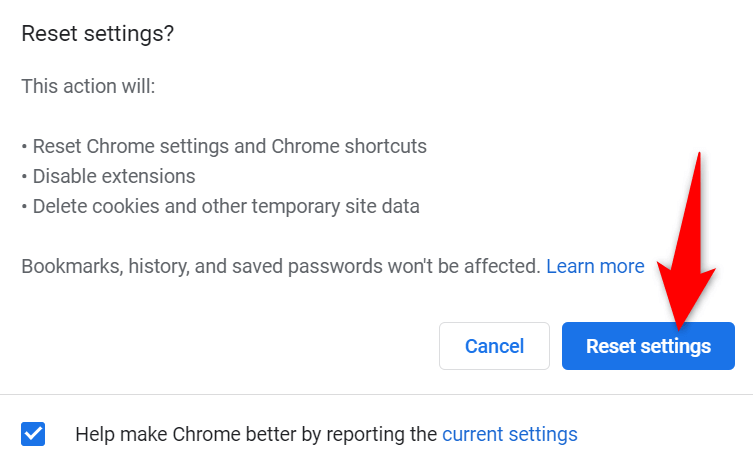
Os erros de conexão do Chrome não são difíceis de corrigir
Os erros de conexão do Chrome podem parecer assustadores na primeira vez, mas geralmente são fáceis de corrigir. Você pode ajustar uma configuração de rede aqui e ali no seu PC para resolver a maioria dos problemas do seu navegador..
Assim que ocorrer o erro “err_tunnel_connection_failed” do você consertou o Chrome usando os métodos acima, você deverá conseguir acesse seus sites sem problemas.